word如何建立一級目錄

1、首先我們應該先開啟需要進行設定目錄的資料夾。
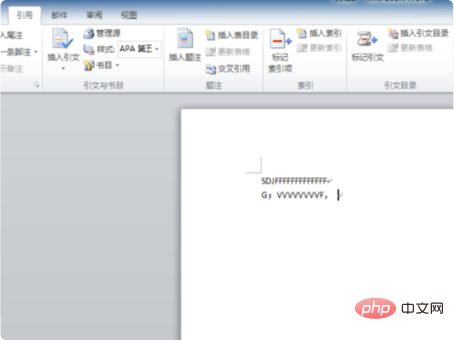
2、在開啟相關的資料夾後,我們找到功能表列中的「引用」。
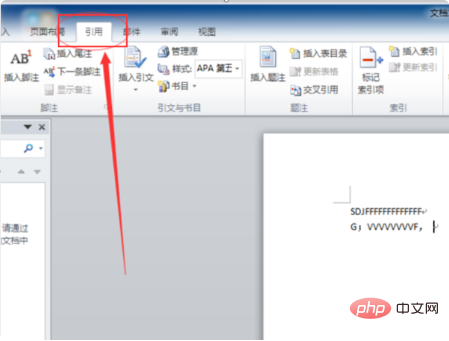
3、我們選擇需要設計一級目錄的文字,點選選擇可以一條一條的選擇,也可以全部選擇。
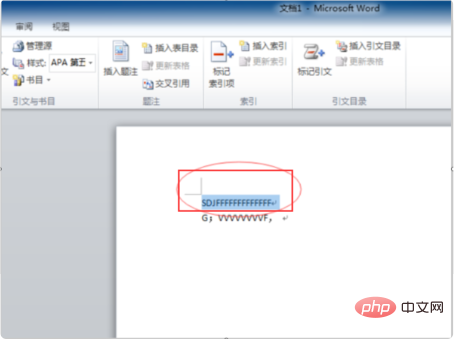
4、在我們選擇之後,我們找到“新增文字”,點擊“新增文字”這個按鈕,進入相關的介面。
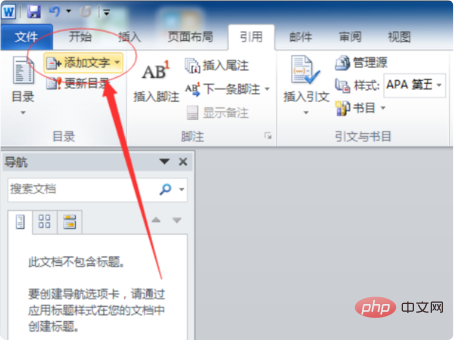
5、在我們點擊選擇新增文字之後,我們會看到幾個按鈕,代表著不同的功能。
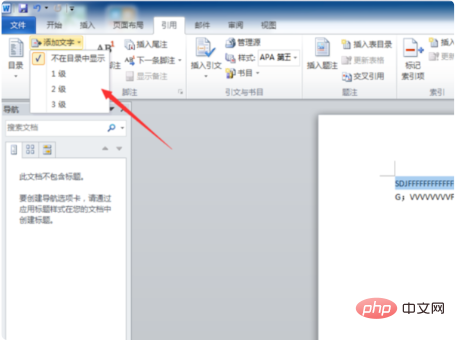
6、在所有的選單列按鈕裡面,我們選擇一級這個選單列按鈕。然後我們就實現了對一級目錄的設定工作。
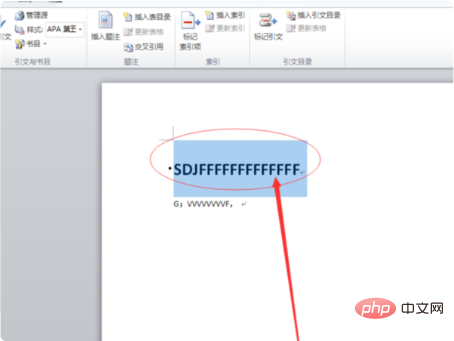
PHP中文網,有大量免費的word教學,歡迎大家學習!
以上是word如何建立一級目錄的詳細內容。更多資訊請關注PHP中文網其他相關文章!

熱AI工具

Undresser.AI Undress
人工智慧驅動的應用程序,用於創建逼真的裸體照片

AI Clothes Remover
用於從照片中去除衣服的線上人工智慧工具。

Undress AI Tool
免費脫衣圖片

Clothoff.io
AI脫衣器

AI Hentai Generator
免費產生 AI 無盡。

熱門文章

熱工具

記事本++7.3.1
好用且免費的程式碼編輯器

SublimeText3漢化版
中文版,非常好用

禪工作室 13.0.1
強大的PHP整合開發環境

Dreamweaver CS6
視覺化網頁開發工具

SublimeText3 Mac版
神級程式碼編輯軟體(SublimeText3)

熱門話題
 word自動換行怎麼取消
Mar 19, 2024 pm 10:16 PM
word自動換行怎麼取消
Mar 19, 2024 pm 10:16 PM
在word文件中進行編輯內容時可能會自動換行,如果這時候不調整的話,對於我們的編輯會帶來很大的影響,讓人十分頭疼,這是怎麼回事呢?其實是標尺的問題,下面小編就介紹word自動換行怎麼取消的解決方法,希望能幫助大家!開啟Word文檔,輸入文字後,嘗試複製並貼上時可能會導致文字跳到新行,這時需調整設定以解決該問題。 2.要解決這個問題,我們首先要知道有這個問題的原因。這時我們點選工具列下的視圖。 3.然後再點選下面的「標尺」選項。 4.這時候我們會發現,文檔的上方出現了一個標尺,標尺上面有幾個錐形標
 Word怎麼顯示標尺以及標尺的操作方法詳解!
Mar 20, 2024 am 10:46 AM
Word怎麼顯示標尺以及標尺的操作方法詳解!
Mar 20, 2024 am 10:46 AM
我們在使用Word的時候,為了編輯內容更好美觀,我們常常會使用標尺。要知道,在Word中的標尺包括水平標尺和垂直標尺,用於顯示和調整文件的頁邊距、段落縮排、製表符等。那麼,Word中的標尺怎麼顯示出來的呢?下面,我就來教大家設定標尺的顯示方法。有需要的同學趕快收藏起來吧!步驟如下:1、首先,我們需要把word標尺調出來,預設的word文件是不顯示word標尺的,我們只需要點選word中的【檢視】的按鈕。 2、然後,我們找到【標尺】的選項,勾選就可以了。這樣一來,word標尺就被我們調出來了!是不是
 word文檔怎麼加手寫簽名
Mar 20, 2024 pm 08:56 PM
word文檔怎麼加手寫簽名
Mar 20, 2024 pm 08:56 PM
Word文件由於功能的強大被大家廣泛使用,word裡不但可以插入各種格式,比如圖片和表格等等,現在為了文件的完整性真實性,好多文件都需要在文檔末尾加入手工簽名,聽起來這麼複雜的問題要怎麼解決呢,今天小編就教大家word文檔怎麼加手寫簽名。使用掃描器、相機或手機對手寫簽名進行掃描或拍攝,然後透過PS或其他圖片編輯軟體對圖片進行必要的裁切處理。 2.在要插入手寫簽名的Word文件中選擇“插入—圖片—來自文件”,選擇裁切好的手寫簽名。 3.滑鼠雙擊手寫簽名圖片(或右鍵圖片選擇「設定圖片格式」),彈出「設定圖
 如何為Word設定頁邊距
Mar 19, 2024 pm 10:00 PM
如何為Word設定頁邊距
Mar 19, 2024 pm 10:00 PM
辦公室軟體中Word是我們最常用的軟體之一,我們製作的文字文檔一般都會用Word進行操作,有些文檔按要求還需要提交紙質版,在進行打印之前,一定要把佈局設置好,才能呈現出更好的效果。那麼問題來了,Word設定頁邊距的方法是什麼呢?我們有具體的課程講解為大家解決疑惑。 1.開啟或新建一個word文檔,點選選單列上的「頁面佈局」選單。 2、點選「頁面設定」選項的「頁邊距」按鈕。 3.在清單中選擇常用的頁邊距。 4.如果清單中沒有合適的頁邊距,按一下「自訂邊距」。 5.彈出「頁面設定」對話框,在「頁邊距」選項分別輸
 word虛線怎麼畫
Mar 19, 2024 pm 10:25 PM
word虛線怎麼畫
Mar 19, 2024 pm 10:25 PM
word是我們辦公室常會用到的軟體,裡邊有很多功能,可以方便我們的操作,例如:大篇文章的話,我們可以使用裡邊的查找功能,知道全文裡邊某個字錯了,可以直接替換不用一個個去更改了;向上級交文檔的時候可以把文檔美化的更好看等等操作,下面小編就來給大家分享word虛線怎麼畫的步驟,大家一起來學習吧! 1.首先,我們打開電腦上的word文檔,如下圖所示:2.然後,在文檔裡邊輸入一串文字,如下圖紅色圈出部分所示:3.接下來,按住【ctrl+A】選取全部文字,如下圖紅色圈出部分所示:4.點選選單列上邊的【開始】
 word中底紋設定在哪
Mar 20, 2024 am 08:16 AM
word中底紋設定在哪
Mar 20, 2024 am 08:16 AM
我們平常常使用word來辦公,但是你是否知道word中底紋設定在哪呢?今天就來跟大家分享具體的操作步驟,朋友們快來看看吧! 1.首先,開啟word文檔,選取一段需要新增底紋的文字段落訊息,然後點選工具列上的【開始】按鈕,找到段落區域,點選右側的下拉按鈕,(如下圖紅色圈出部分所示)。 2.點選下拉框按鈕之後,在彈出的選單選項中,點選【邊框和底紋】選項,(如下圖紅色圈出部分所示)。 3.在彈出的【邊框和底紋】對話框中,點選【底紋】的這個選項,(如下圖紅色圈出部分所示)。 4.在填滿的那一欄,選擇顏色
 如何在真我手機上建立資料夾?
Mar 23, 2024 pm 02:30 PM
如何在真我手機上建立資料夾?
Mar 23, 2024 pm 02:30 PM
標題:真我手機新手指南:如何在真我手機上建立資料夾?在現今社會,手機已成為人們生活中不可或缺的工具。而真我手機作為一款備受歡迎的智慧型手機品牌,其簡潔、實用的作業系統備受用戶喜愛。在使用真實我手機的過程中,很多人可能會遇到需要整理手機中的檔案和應用程式的情況,而建立資料夾就是一種有效的方式。本文將介紹如何在真我手機上建立資料夾,幫助使用者更好地管理自己的手機內容。第
 你知道Word表格怎麼求和嗎
Mar 21, 2024 pm 01:10 PM
你知道Word表格怎麼求和嗎
Mar 21, 2024 pm 01:10 PM
有時候,我們在Word表格中會經常遇到計數的問題;通常遇到這樣的問題,大部分同學都回把Word表格複製到Excel中來計算;還有一部分同學會默默地拿起計算器去算。那有沒有快速的方法來計算呢?當然有啊,其實在Word中也是可以計算求和的。那麼,你知道該怎麼操作嗎?今天,我們就來一起來看吧!廢話不多說,有需要的朋友趕緊收藏起來吧!步驟詳情:1、首先,我們開啟電腦上的Word軟體,開啟需要處理的文件。 (如圖)2、接著,我們將遊標定位在求和數值所在的儲存格上(如圖);然後,我們點選【選單列






